Win11系统UAC被禁用如何启动?Windows系统的UAC通常是指用户账户控制,此功能可以在我们更改设置的时候保护系统安全,但最近有部分使用Win11系统的小伙伴发现自己UAC功能被禁用了,那么要是遇到这种情况要怎么办呢?下面就和小编一起来看看UAC被禁用的解决方法吧。
Win11系统UAC被禁用启动方法
1、首先我们按下快捷键“Win+R”打开运行。
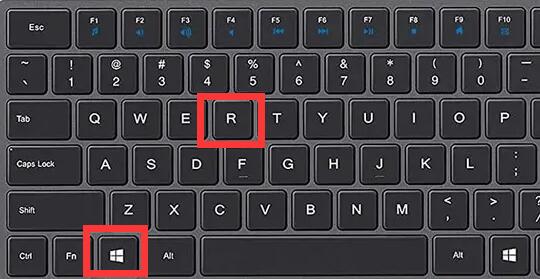
2、打开后,在其中输入“msconfig”并回车打开系统配置。
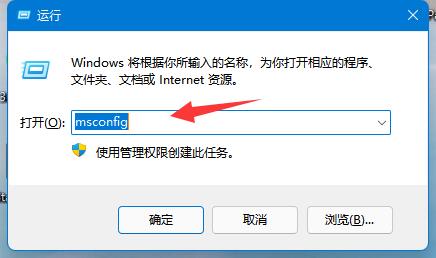
3、接着在“工具”选项卡里就能找到“uac设置”了。
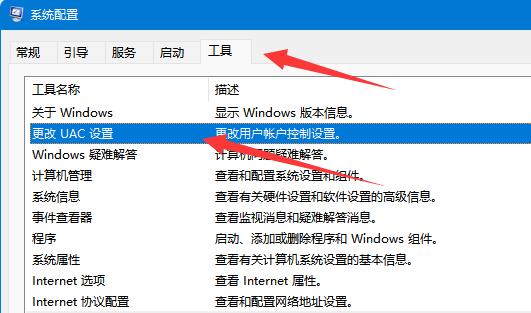
4、选中它并点击右下角的“启动”。
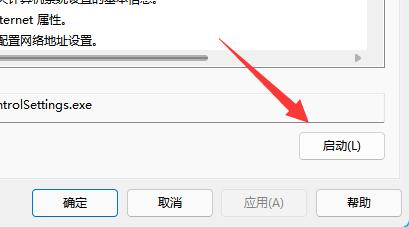
5、启动后将左边的滑块向上滑动并保存就可以打开uac了。
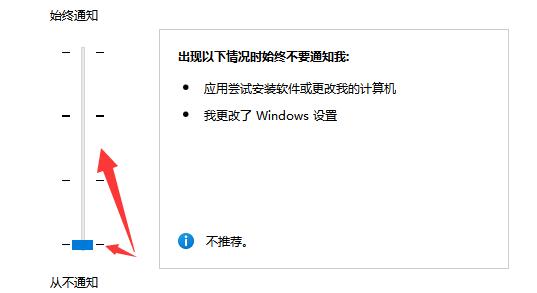
以上就是Win11系统UAC被禁用如何启动?Win11系统UAC被禁用启动方法的详细内容,更多关于win11系统uac被禁用怎么打开的资料请关注江湾时代其它相关文章!












